キーエンス製MVシリーズサーボ(今回 MV42)パソコンとの接続方法を記載します。
○接続条件
・サーボアンプは MV42 を使用
・SERVO BUILDERがインストール済みのパソコン
・シリアル / USB変換器を使ってパソコン側はUSB接続
○必要なもの
・DOS/V用コネクタ OP-26486 キーエンス製
・DOS/V用ケーブル OP-51423 キーエンス製
・CS-1W-CIF31(オムロン製 シリアル / USB変換器)
パソコンにシリアルポートがあれば不要ですが、最近のノートパソコン
には無いので、これも必要となります。
(付属のCDからパソコンにドライバのインストールが必要です。)
○接続
・下の写真の様に専用コネクタ(写真右上)の方をMVにUSB(写真左)の方を
パソコン接続

ケーブル詳細
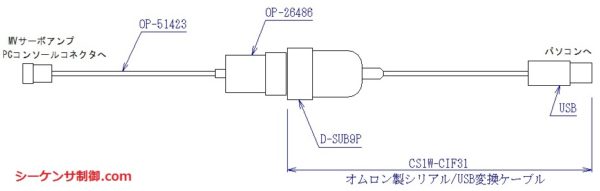
○下の写真の様に丸印のところに専用コネクタをを接続する。


パソコンとの接続にはドライバのインストールが必要です。
CS-1W-CIF31に付属の説明書に従いドライバをインストールします。
○パソコンの起動とCS-1W-CIF31のUSB接続が完了しましたら
パソコンがCS-1W-CIF31を認識しているか否かとCOMポート番号が
何番に割り当てられているかを確認する必要があります。
確認方向
パソコンの『コントロールパネル』 → 『デバイマネージャ』を開きます。
又は『コントロールパネル』→『システム』→ 『デバイマネージャ』
下の写真の赤枠の中の(COM4)という部分の数字が何番か確認する。
今回の例では4です。(何番に割り当てられるかはパソコンにより変わります)
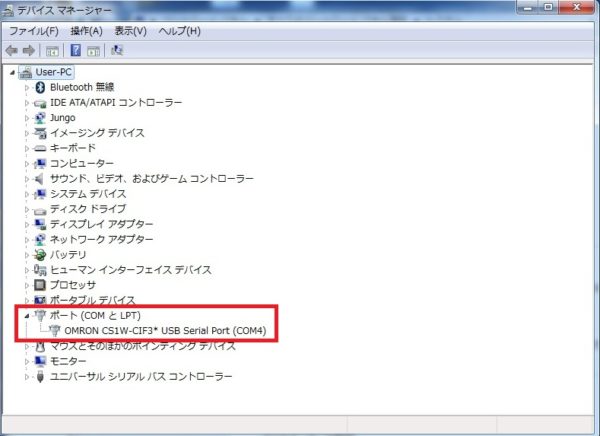
確認が終わりましたら、SERVO BUILDERを立ち上げます。
パソコンとサーボアンプMV42を通信ケーブルで接続します。
SERVO BUILDER の上部タグの『通信』→『通信ポート設定』をクリックします。

『通信ポート設定』が開きます。
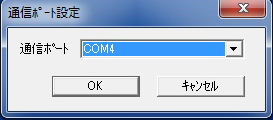
先ほど、デバイスマネージャで確認した(COM4)を選択し『OK』をクリックします。
これで接続が設定が完了です。
これでキーエンス製MVシリーズサーボ(今回 MV42)パソコンとの接続編
の解説を終了とさせて頂きます。
今回テストで使用した、シリアル / USB変換器CS1W-CIF31(オムロン製)
ドライバCDもセットになっています。
他メーカーのシリアル / USB変換器 下記の商品でも接続できました。
ドライバCDもセットになっています。
SANWA SUPPLY製 型式:USB-CVRS9
スポンサーリンク最後までご覧頂きましてありがとうございました。
スポンサーリンク
トップページに戻る
当記事は、2016年10月30日時点の情報です。ご自身の責任の元、安全性、有用性を考慮頂き、ご利用頂きます様お願い致します。
当サイトに掲載中の画像は当サイトで撮影又は作成したものです。商用目的での無断利用はご遠慮願います。